Hướng dẫn cách sửa ngôn ngữ Google Chrome sang tiếng Việt hoặc chuyển đổi thành tiếng Anh chi tiết bằng hình ảnh minh họa mới nhất
- Hướng dẫn sử dụng blogspot toàn tập
- Phím tắt viết hoa chữ cái đầu trong word
- Tải phần mềm microsoft office word 2007
- Cách sử dụng bàn phím ảo trên laptop
- Unikey mới nhất cho win 7 64bit
Chrome là một trong những sản phẩm con cưng của Google . Nó có thể liên kết , đồng bộ hóa dữ liệu với các sản phẩm khác như Gmail, Youtube, Google Search … Như các bạn đã biết , Google gần như xâm nhập hầu hết các thị trường trên thới giới , trong đó có Việt Nam . Không những thế , anh Gồ còn ưu ái thị trường VN chúng ta . Riêng đối với Chrome , nếu bạn chọn nguồn cài đặt là tiếng Việt thì không cần chuyển đổi gì cả . Vì mặc định nó là tiếng VN luôn . Tuy nhiên , vì một lý do nào đó mà ngôn ngữ trên Chrome là tiếng anh hoặc ngôn ngữ khác thì bạn hãy xem bài viết này để chuyển về VN nhé .
Phụ lục
Vì sao Chrome của bạn là tiếng Anh
Lý do rất có thể là người cài đặt máy tính của bạn sử dụng nguồn là tiếng Anh . Bạn có thể tham khảo thêm bài viết download chrome tiếng việt mới nhất . Tuy nhiên , công việc chuyển sang tiếng Việt cũng khá đơn giản . Quí vị xem nội dụng bên dưới là sẽ thành công .
Cách sửa ngôn ngữ Google Chrome
Bước 1 : vào cài đặt

Muốn vào phần thiết lập cài đặt trên Chrome bạn Click vào nút 3 chấm —) chọn Setting .
Lưu ý : Đây là Chrome đang ở tiếng anh –) chuyển sang tiếng Việt , nếu bạn chuyển ngươcj lại thì tùy biến theo tình huống nhé .
Bước 2 : vào phần ngôn ngữ
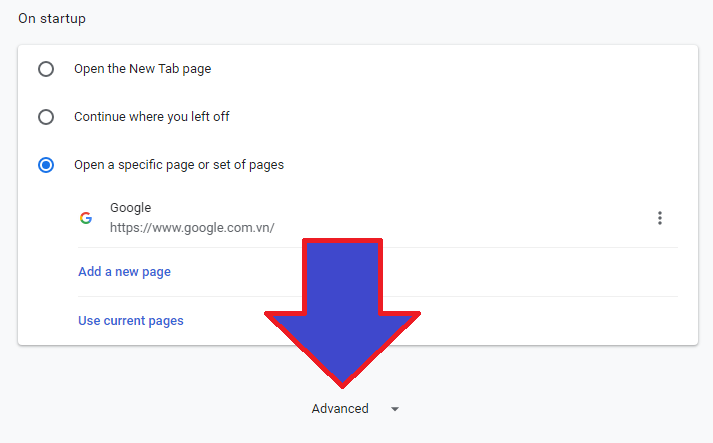
Do phần ngôn ngữ bị đặt ẩn . Bạn cần Click thêm nút Advanced .
Bước 3 : thêm ngôn ngữ
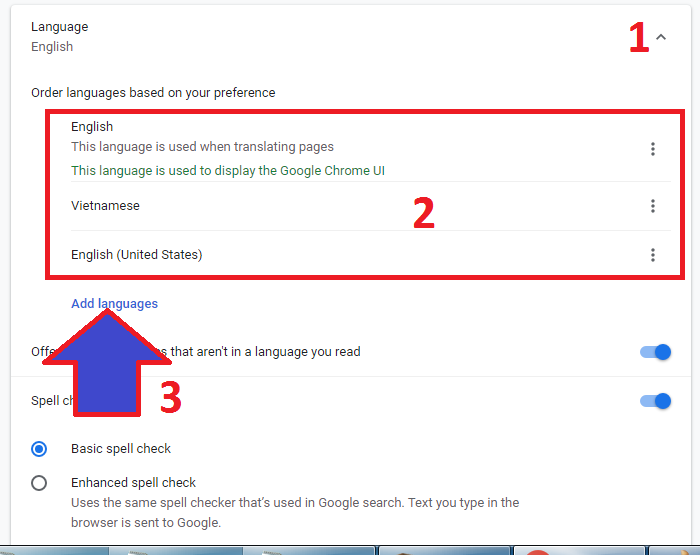
Anh / chị xem hình minh họa bên trên nhé . Thông thường tiếng Việt sẽ có sẳn trong phần Language . Tuy nhiên , nếu ko có thì bạn có thể thêm bằng cách bấm vào nút add language .
Ngoài tiếng anh và VN , quý vị còn có thể thêm những ngộn ngữ yêu thích khác .
Bước 4 : chuyển đổi ngôn ngữ
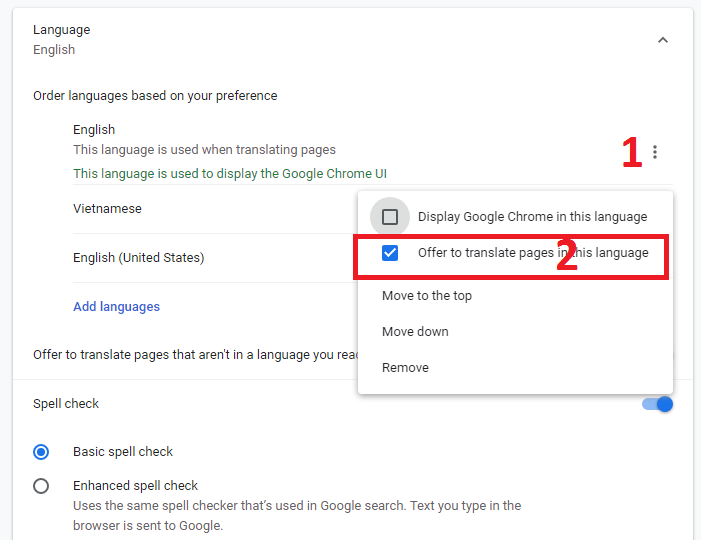
Như ở bước 3 , Anh / chị có thể thêm nhiều ngôn ngữ . Bây giờ , bạn phải chọn lựa một ngôn ngữ cho mình . Sau đó , bạn xem ảnh bên trên để kích hoạt nó .
Bước 5 : khởi động lại Chrome
Quí vị muốn xem kết quả thì tắt hết tab Chrome trên máy tính . Sau đó , các bạn bật Chrome lên nhé .
Lời kết
Việc sửa ngôn ngữ google chrome cũng khá đơn giản . Sau này , bạn gặp trường hợp cài mới Chrome cho máy tính thì có thể chọn luôn file cài là tiếng Việt . Lúc ấy , trình duyệt web Chrome sẽ mặc định là tiếng VN .